Wie ändere ich die Schriftart in Outlook -E -Mail?
Haben Sie Probleme, die Schriftart in Ihrer Outlook -E -Mail zu ändern? Mach dir keine Sorgen, du bist nicht allein! Änderungen an der Schriftart Ihrer Outlook -E -Mail kann etwas schwierig sein, insbesondere wenn Sie mit der Outlook -Plattform nicht vertraut sind. Glücklicherweise können Sie mit nur wenigen einfachen Schritten leicht lernen, wie Sie die Schrift Ihrer Outlook -E -Mails ändern. In diesem Artikel bieten wir Ihnen eine Schritt-für-Schritt-Anleitung zum Ändern der Schriftart in Ihrer Outlook-E-Mail. Wenn Sie also bereit sind, mehr über das Anpassen Ihrer Outlook -E -Mails zu erfahren, beginnen wir!
Wie ändere ich die Schriftart in Outlook -E -Mail?
1. Öffnen Sie Outlook und melden Sie sich in Ihrem Konto an.
2. Erstellen Sie eine neue E -Mail -Nachricht.
3. Wählen Sie den Text aus, den Sie formatieren möchten.
4. Klicken Sie auf die Formattext Registerkarte oben im Nachrichtenfenster.
5. Klicken Sie auf die Schriftart Dropdown-Menü und wählen Sie die Schriftart, die Sie verwenden möchten.
6. Klicken Sie auf die Größe Dropdown-Menü und wählen Sie die Größe der Schriftart.
7. Wählen Sie alle anderen Optionen für Schriftart Formatierung aus, die Sie verwenden möchten, z. B. fett oder kursiv.
8. Klicken Sie Schließen um Ihre Änderungen zu speichern und zu Ihrer Nachricht zurückzukehren.
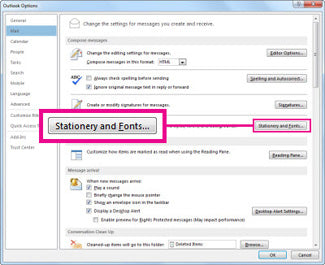
Einführung in die Art und Weise, wie man die Schriftart in Outlook -E -Mail ändert
Das Ändern der Schriftart Ihrer Outlook -E -Mail ist eine großartige Möglichkeit, Ihre E -Mails zu personalisieren und sie hervorzuheben. Unabhängig davon, ob Sie eine benutzerdefinierte Schriftart oder die Standardschrift verwenden, können Sie problemlos Änderungen an der Schriftart in Outlook -E -Mail vornehmen. In diesem Artikel werden Sie Schritt-für-Schritt-Anweisungen zur Änderung der Schriftart in Outlook-E-Mail erhalten.
Schritte zum Ändern der Schriftart in Outlook -E -Mail
Schritt 1: Öffnen Sie eine vorhandene E -Mail oder komponieren Sie eine neue
Der erste Schritt bei der Änderung der Schriftart einer Outlook -E -Mail besteht darin, eine vorhandene E -Mail zu öffnen oder eine neue zu komponieren. Sie können dies tun, indem Sie zum Ordner „Posteingang“ navigieren und die Schaltfläche „Komponieren“ auswählen. Alternativ können Sie auch eine vorhandene E -Mail öffnen, indem Sie die Schaltfläche "Öffnen" im Ordner "Posteingang" auswählen.
Schritt 2: Wählen Sie den Text aus, den Sie ändern möchten
Sobald Sie eine E -Mail geöffnet haben oder eine neue verfasst haben, besteht der nächste Schritt darin, den Text auszuwählen, den Sie ändern möchten. Sie können dies tun, indem Sie einfach auf Ihren Cursor über den Text klicken und sie ziehen, um ihn hervorzuheben. Alternativ können Sie den Text auch mit den Tastaturverknüpfungen „Strg+A“ auswählen, um den gesamten Text oder "Strg+Shift+Links/Right Arrow" auszuwählen, um einzelne Wörter auszuwählen.
Schritt 3: Ändern Sie die Schriftart
Sobald Sie den Text ausgewählt haben, den Sie ändern möchten, besteht der nächste Schritt darin, die Schriftart zu ändern. Dazu müssen Sie das Dropdown-Menü „Schriftart“ finden und die Schriftart auswählen, die Sie verwenden möchten. Sie können entweder die Standardschrift oder eine der benutzerdefinierten Schriftarten auswählen, die Sie auf Ihrem Computer installiert haben.
Schritt 4: Ändern Sie die Schriftgröße
Sobald Sie die Schriftart ausgewählt haben, die Sie verwenden möchten, besteht der nächste Schritt darin, die Schriftgröße zu ändern. Dazu müssen Sie das Dropdown-Menü „Schriftgröße“ finden und die Größe auswählen, die Sie verwenden möchten. Sie können jede Größe von 8 bis 72 auswählen, abhängig von der von Ihnen gewählten Schriftart.
Schritt 5: Ändern Sie die Schriftfarbe
Der letzte Schritt bei der Änderung der Schriftart einer Outlook -E -Mail besteht darin, die Schriftfarbe zu ändern. Dazu müssen Sie das Dropdown-Menü „Schriftart Farbe“ suchen und die Farbe auswählen, die Sie verwenden möchten. Sie können jede Farbe aus der Standardpalette auswählen oder die Option „Weitere Farben“ verwenden, um auf die erweiterte Farbpalette zuzugreifen.
Tipps zum Ändern der Schriftart in Outlook -E -Mail
Verwenden Sie benutzerdefinierte Schriftarten
Wenn Sie die Schrift einer Outlook -E -Mail ändern, ist es eine gute Idee, benutzerdefinierte Schriftarten zu verwenden. Auf diese Weise können Sie Ihre E -Mails hervorheben und ihnen ein einzigartiges Aussehen verleihen. Sie können eine Vielzahl von benutzerdefinierten Schriftarten online finden, und sie können normalerweise kostenlos heruntergeladen und verwendet werden.
Verwenden Sie entsprechende Schriftgrößen
Wenn Sie die Schriftgröße einer Outlook -E -Mail ändern, ist es wichtig, entsprechende Schriftgrößen zu verwenden. Wenn die Schriftgröße zu groß ist, kann es schwierig sein, den Text zu lesen. Wenn die Schriftgröße auf der anderen Seite zu klein ist, kann der Text schwer zu erkennen sein. Es ist am besten, eine Schriftgröße zu verwenden, die angenehm zu lesen ist.
Testen Sie verschiedene Schriftarten
Wenn Sie die Schriftart einer Outlook -E -Mail ändern, ist es eine gute Idee, verschiedene Schriftarten zu testen, bevor eine endgültige Auswahl getroffen wird. Auf diese Weise können Sie feststellen, welche Schriftart mit dem Inhalt der E -Mail am besten aussieht. Sie können die Schaltfläche „Vorschau“ verwenden, um anzuzeigen, wie die verschiedenen Schriftarten aussehen, bevor Sie eine endgültige Entscheidung treffen.
Häufig gestellte Fragen
1. Was ist Outlook -E -Mail?
Outlook -E -Mail ist der E -Mail -Client von Microsoft, der Teil der Microsoft Office Suite ist. Outlook -E -Mail wird von Millionen von Benutzern auf der ganzen Welt verwendet, um E -Mails zu senden, zu empfangen und zu verwalten. Es bietet auch eine Vielzahl von Funktionen, einschließlich Kalendermanagement, Kontaktmanagement, Aufgabenmanagement und vielem mehr.
2. Was ist die Standardschrift in Outlook -E -Mail?
Die Standardschrift in Outlook -E -Mail ist Calibri. Calibri ist ein modernes, seriF-Schriftart, der vom niederländischen Schriftdesigner Luc (AS) de Groot entworfen wurde. Es wurde von Microsoft in Auftrag gegeben und 2007 zur Verwendung in Büroanträgen veröffentlicht. Es gilt als sehr lesbare Schriftart und macht es für Online- und Druckkommunikation beliebt.
3. Wie ändere ich die Schriftart in Outlook -E -Mail?
Um die Schriftart in Outlook -E -Mail zu ändern, erhalten Sie in der Registerkarte "Format Text" im Band. Wählen Sie von dort die Schaltfläche "Schriftart" aus, mit der ein Fenster geöffnet werden kann, in dem Sie eine neue Schriftart aus der Liste auswählen können. Sie können auch die Schriftgröße und andere Schriftartattribute wie fett, kursiv und unterstreichend anpassen.
4. Gibt es Einschränkungen für die Schriftarten, die ich wählen kann?
Ja, es gibt einige Einschränkungen für die Schriftarten, die Sie auswählen können. Outlook -E -Mail unterstützt nur TrueType -Schriftarten, bei denen Apple und Microsoft eine Art Schriftart -Format sind. Darüber hinaus muss Ihr Computer die Schriftart installieren lassen, damit sie in Outlook -E -Mail verfügbar ist.
5. Gibt es eine einfache Möglichkeit, die Schriftart zu sehen, die ich wähle?
Ja, es gibt eine einfache Möglichkeit, die Schriftart zu sehen, die Sie wählen. Wenn Sie eine Schriftart aus dem Fenster "Schriftart" auswählen, können Sie Ihre Maus über einen Schriftartamen schweben und Ihnen eine Vorschau darauf anzeigen, wie die Schriftart in Ihrer E -Mail aussieht. Dies erleichtert die Auswahl der richtigen Schriftart für Ihre Nachricht.
6. Gibt es eine Möglichkeit, eine benutzerdefinierte Schriftart als Standardeinstellung in Outlook -E -Mail zu speichern?
Ja, es ist möglich, eine benutzerdefinierte Schriftart als Standardeinstellung in Outlook -E -Mail zu speichern. Öffnen Sie dazu das Fenster "Schriftart" und wählen Sie die Schriftart, die Sie als Standard speichern möchten. Klicken Sie dann auf die Schaltfläche "Als Standardeinstellung festlegen". Dadurch speichert die Schriftart die neue Standardschrift für alle neuen E -Mails, die Sie in Outlook -E -Mail komponieren.
So ändern Sie in Microsoft Outlook die Schriftgröße und den Schriftart schnell in Microsoft Outlook
Eine Änderung der Schriftart in Ihrer Outlook -E -Mail kann eine großartige Möglichkeit sein, die Aufmerksamkeit Ihres Lesers auf sich zu ziehen oder Ihrer Nachricht ein persönliches Flair hinzuzufügen. Mit ein paar einfachen Schritten können Sie leicht den Schriftstil, die Größe und die Farbe in Ihrer Outlook -E -Mail ändern, um Ihren Anforderungen zu entsprechen. Jetzt können Sie sicherstellen, dass Ihre E -Mails auffallen und die Aufmerksamkeit auf sich ziehen, die sie verdienen.




















